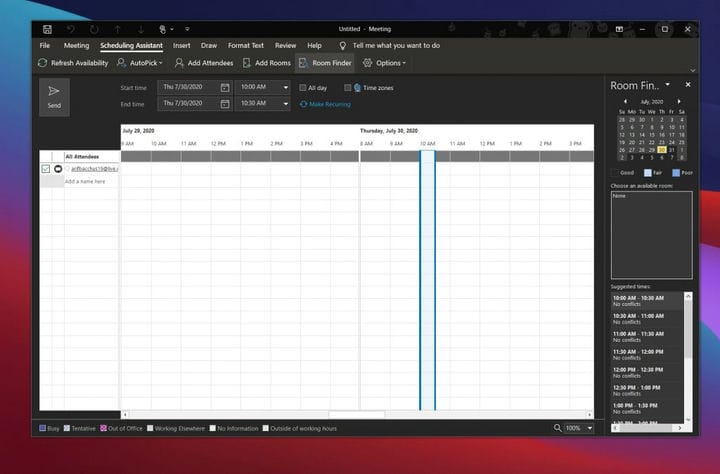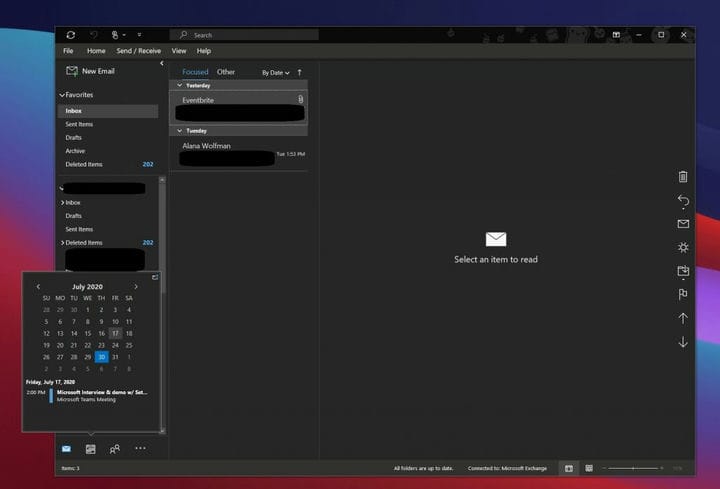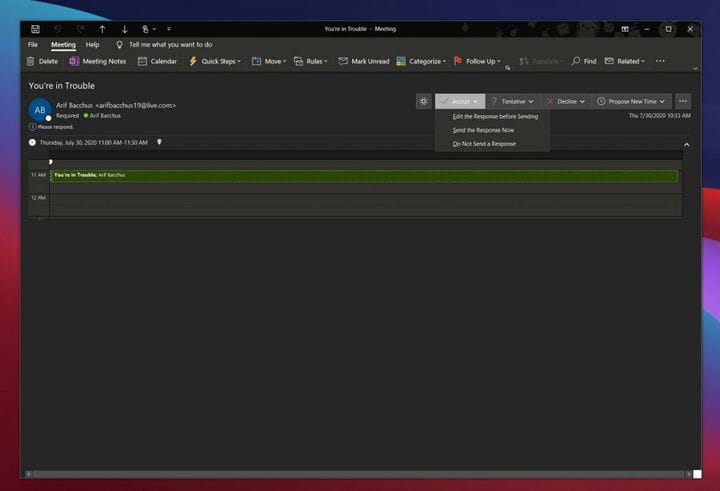Cómo administrar reuniones en Outlook
Si está trabajando desde casa, o ahora regresa a la oficina, algo siempre ha sido recurrente a lo largo del tiempo son las reuniones. Desde discutir temas importantes, realizar entrevistas, uno a uno, y mucho más, parte de cualquier negocio o trabajo implica reuniones para que todos puedan ponerse al día y mantenerse en sintonía.
Sin embargo, cuantas más reuniones tengas, más complicado se volverá tu calendario. Bueno, la aplicación Outlook en Windows 10, incluida en Microsoft 365, facilita la administración de reuniones. Aquí están nuestras selecciones sobre cómo puede administrar reuniones en Outlook.
Utilice el asistente de programación
Nuestra elección número uno para administrar reuniones en Outlook es utilizar el Asistente de programación. Esta función incorporada de Outlook se puede encontrar haciendo clic en la pestaña Inicio, luego haciendo clic en la flecha hacia abajo junto a Nuevo correo electrónico y luego seleccionando Reunión. A continuación, debería ver aparecer una pestaña en la parte superior de Scheduling Assistant. Haga clic en esto.
En el Asistente de programación, un área sombreada con barras verticales mostrará las horas de reunión que desea. Puede arrastrar las barras para ajustar el tiempo. También se mostrará una cuadrícula cuando los asistentes estén disponibles. Verá que Outlook también sugerirá horarios y el número de conflictos para esa reunión, si los hay.
El Asistente de programación ayuda a garantizar que todos los participantes de la reunión estén en la misma página y que no haya conflictos. Bloqueará las horas en las que sus colegas no estén disponibles e incluso le permitirá ver cuándo las salas de reuniones están y no están disponibles al realizar una reunión.
Ver rápidamente su calendario
El siguiente paso para administrar reuniones en Outlook es utilizar el Calendario de Outlook a su favor. Antes de aceptar unirse a una reunión desde un correo electrónico, puede ver rápidamente su calendario para ver cómo se está desarrollando su día o semana. Simplemente coloque el mouse sobre el ícono de Calendario para ver el calendario mensual. Con la vista rápida del calendario, podrá ver su horario sin dejar sus correos electrónicos.
Una vez que pase el cursor sobre el ícono, podrá ver las próximas reuniones y citas de la semana. También puede ver en qué habitaciones ocurren y en qué momento. Si lo desea, también puede seleccionar el icono Acoplar el vistazo en la esquina superior derecha del calendario (cerca de la barra de desplazamiento) para acoplar el vistazo y que lo siga mientras lee sus correos electrónicos.
Utilice la función de solicitudes de reunión a su favor
Nuestra elección final se relaciona con la función de solicitudes de reunión en Outlook. Con este, tiene control total para responder a las solicitudes de reunión a medida que las recibe, lo que garantiza que tiene la información más actualizada en su calendario. También ayuda a limpiar tu bandeja de entrada de las invitaciones.
Para utilizar esta función, deberá abrir el correo electrónico de la solicitud de reunión. Debería ver Aceptar, Provisional o Rechazar. Haga clic en uno de ellos para que los asistentes a la reunión conozcan su estado y para agregarlo al calendario. Si acepta, puede editar la respuesta antes de enviarla, enviar la respuesta ahora o no enviar una respuesta. Estas opciones ayudarán al organizador de la reunión a tener una mejor idea de quién planea asistir. Si no responde, la persona que lo organizó no sabrá si planea asistir o no.
Por supuesto, también puede hacer clic en la opción Proponer nueva hora para proponer una hora alternativa para la reunión. O, una vez que acepte, puede editar la reunión desde su calendario, por ejemplo, para cambiar la hora, haciendo clic con el botón derecho del ratón.
Echa un vistazo también a otras funciones
Aunque hemos hablado de la aplicación Outlook en Windows, también existen algunas formas adicionales de administrar reuniones. Estos cubren Outlook para la web y Outlook Mobile. Como se anunció en julio, Outlook en la web ahora brinda a los usuarios más control sobre las invitaciones a reuniones al mostrar mensajes, detalles de la reunión, respuestas de los asistentes y más. Mientras tanto, Outlook en Android muestra la información que puede encontrar relevante, como correos electrónicos y archivos, en los detalles del evento en su calendario para ayudarlo a planificar mejor las reuniones. Definitivamente, hay más formas de administrar reuniones en Outlook, así que háganos saber cómo administra sus reuniones enviándonos un comentario a continuación.